Elemente der OS-X-Benutzeroberfläche
In diesem Lexikon werden die folgenden Elemente der OS-X-Benutzeroberfläche wie folgt benannt.

Menü: Apple-Menü links und Menulets rechts (Kleine Programme für den Schnellzugriff auf System-Funktionen oder Programme von Dritthersteller)

Dock: Schnellzugriff auf Programme (links) und Objekte wie Dateien und Ordner (rechts)
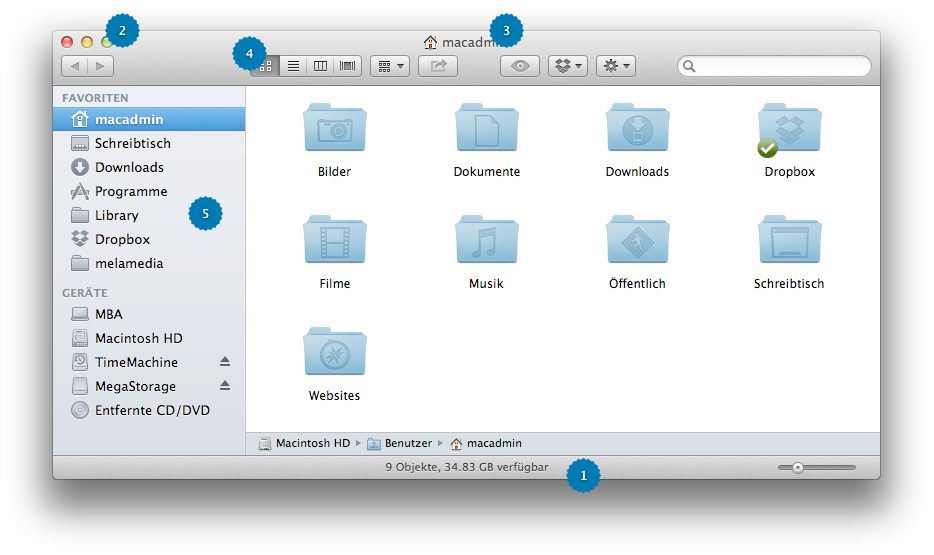
- Statusleiste: Leiste, die meist Informationen über die aktuelle Auswahl im Programm enthält (z.B. Finder oder iTunes)
- Fensterschaltflächen: Links: Rot schliesst das Fenster, Orange minimiert es in das Dock und Grün maximiert das Fenster (auf die benötigte bzw. mögliche Grösse); Rechts: Vollbildmodus
- Fenstertitel
- Symbolleiste: Fixe oder konfigurierbare Anordnung von Funktions-Symbolen
- Seitenleiste: Bereich/Spalte meist an der linken Fenster-Seite
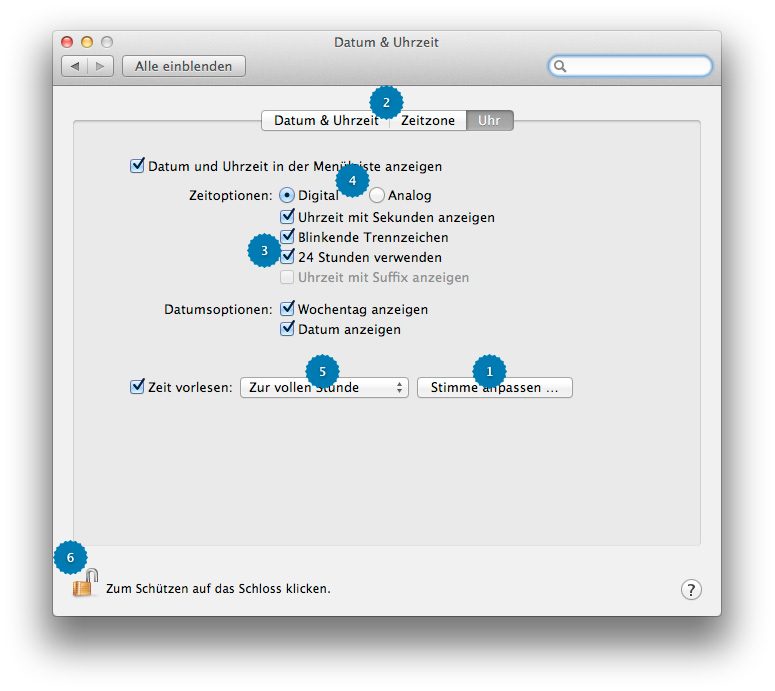
- Schaltfläche/Knopf
- Reiter/Tabs: Unter jedem Reiter befindet sich ein anderer Inhalt. Der aktuell ausgewählte Reiter wird anders als alle anderen (meist dunkler/‘eingedrückt’) dargestellt.
- Checkboxen: Durch Klicken auf eine Checkbox wird diese aktiviert bzw. «ein Hacken gesetzt». Erneutes Klicken auf diese Checkbox deaktiviert sie bzw. entfernt den Hacken wieder. Sind mehrere Optionen verfügbar, können mehrere Checkboxen angekreuzt werden.
- Radio-Schaltflächen: Genau wie Checkboxen können Radio-Schaltflächen durch ein Klick aktiviert bzw. ausgewählt werden. Sind mehrere Optionen verfügbar, kann nur eine Radio-Schaltfläche ausgewählt werden — wird eine andere Radio-Schaltfläche angeklickt, ändert die Auswahl auf diese Schaltfläche.
- Auswahl-Liste: Hinter einer Auswahl-Liste versteckt sich ein Menü. Dieses Menü stellt einem eine Auswahl aus der eine Option ausgewählt werden kann.
- Schloss: Vor allem in den Systemeinstellungen finden sich solche Schlösser. Ist das Schloss zu, bedeutet dies, dass Änderungen in diesem Fenster nur nach erneutem Anmelden vorgenommen werden können. Durck ein Klick auf das Schloss kann man die Anmeldung vornehmen. Ein Klick auf ein bereits geöffnetes Schloss schliesst dieses und schützt die Einstellungen vor einer Anpassung ohne erneute Anmeldung.
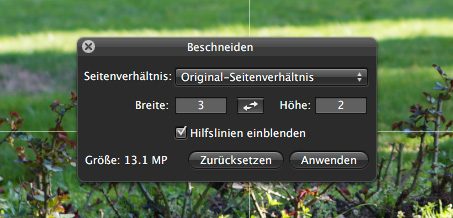
HUD/Heads-up Display: Meist halb-transparente Fenster die fix oberhalb des aktiven Fensters schweben.
Von Stefan Rechsteiner
Veröffentlicht am
Ab CHF 5.– im Monat
👉🏼 Wir benötigen deine Unterstützung! Unterstütze macprime mit einem freiwilligen Gönner-Abo und mache die Zukunft unseres unabhängigen Apple-Mediums aus der Schweiz mit möglich.
Kommentare
Anmelden um neue Kommentare zu verfassen
Allegra Leser! Nur angemeldete Nutzer können bei diesem Inhalt Kommentare hinterlassen. Jetzt kostenlos registrieren oder mit bestehendem Benutzerprofil anmelden.